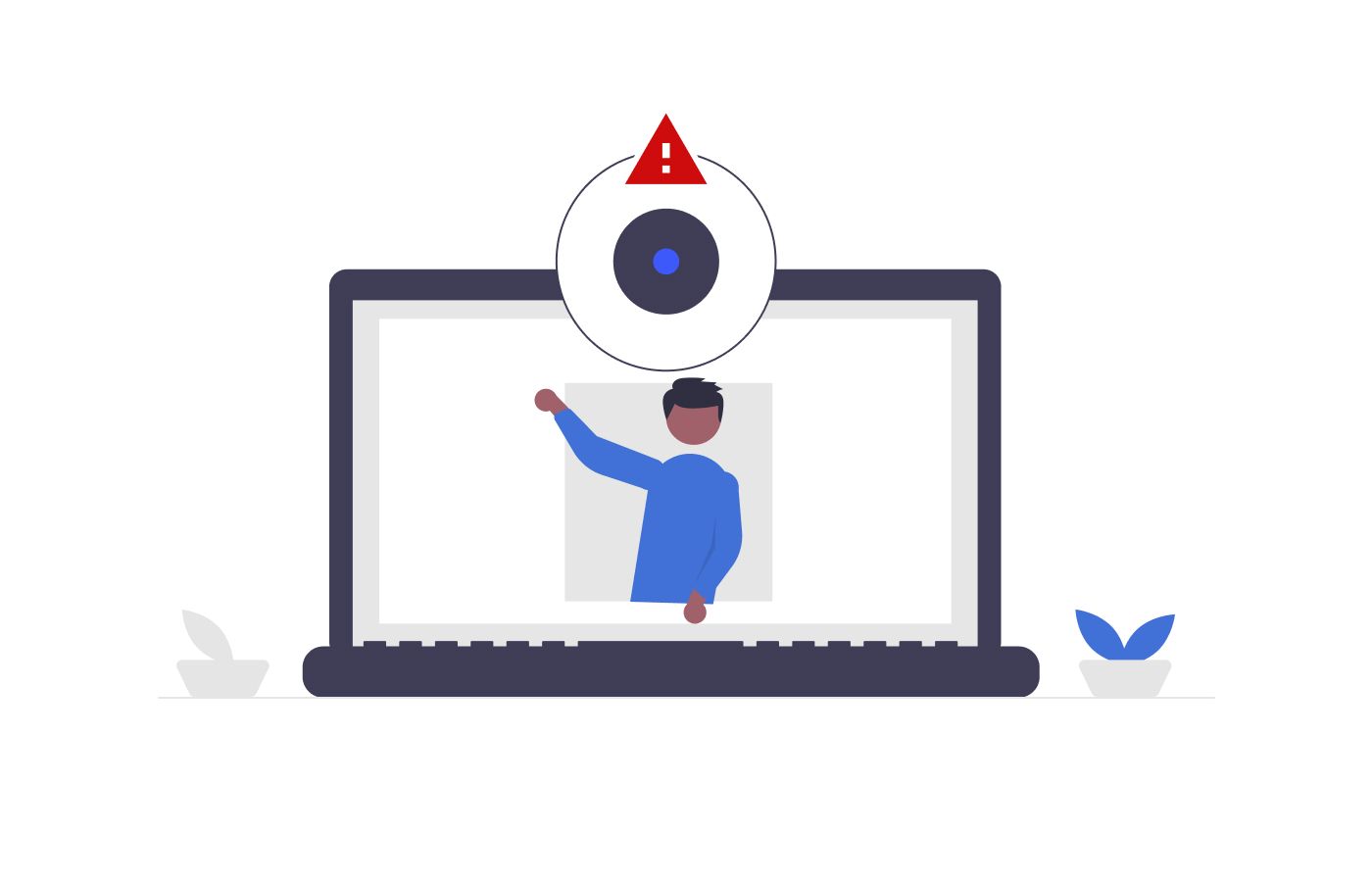Στη σημερινή ψηφιακή εποχή, οι χάκερ που διεισδύουν στην κάμερα του φορητού υπολογιστή σας, σας παρατηρούν κρυφά και πιθανώς εκμεταλλεύονται το υλικό, μπορεί να ακούγεται σαν πλοκή από ταινία του Χόλιγουντ. Ωστόσο, η πραγματικότητα είναι ότι περιστατικά όπως αυτά, γνωστά ως "camfecting", είναι πιο εύλογα από ό,τι πιστεύετε.
Αν έχουν περάσει από το μυαλό σας ανησυχίες σχετικά με την ασφάλεια της κάμερας του φορητού υπολογιστή σας, δεν είστε μόνοι. Αυτό το άρθρο είναι εδώ για να αντιμετωπίσει αυτές τις ανησυχίες και να σας παρέχει πολύτιμες πληροφορίες για την προστασία του απορρήτου σας.
Καθώς εξελίσσονται οι απειλές στον κυβερνοχώρο, η προστασία του προσωπικού σας χώρου είναι ζωτικής σημασίας. Είμαστε εδώ για να σας δώσουμε ουσιαστικές γνώσεις σχετικά με τον εντοπισμό πιθανών παραβιάσεων της κάμερας. Αναγνωρίζοντας τα σημάδια και γνωρίζοντας ποια βήματα πρέπει να κάνετε, μπορείτε να βελτιώσετε την ασφάλεια του φορητού υπολογιστή σας και την ηρεμία σας.
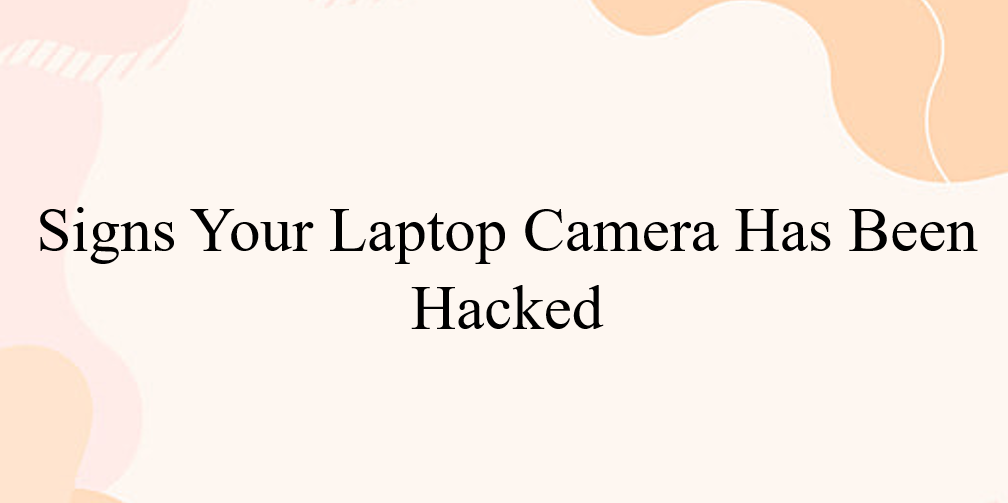
Πίνακας περιεχομένων
- Εντοπισμός χακαρισμένης κάμερας φορητού υπολογιστή
- Αποτροπή παραβίασης της κάμερας Web
- Τελικές σκέψεις
Ανίχνευση χακαρισμένης κάμερας φορητού υπολογιστή
Σε έναν κόσμο όπου το ψηφιακό απόρρητο είναι πρωταρχικής σημασίας, η αναγνώριση των σημαδιών μιας παραβιασμένης κάμερας φορητού υπολογιστή είναι ζωτικής σημασίας. Μάθετε πώς να εντοπίζετε πιθανές παραβιάσεις και να προστατεύετε τον προσωπικό σας χώρο από μη εξουσιοδοτημένη πρόσβαση.

1. Ελέγξτε την ενδεικτική λυχνία της κάμερας
Αν η ενδεικτική λυχνία στην κάμερα web του φορητού υπολογιστή σας ανάψει απροσδόκητα ή συμπεριφέρεται ασυνήθιστα (όπως να αναβοσβήνει όταν δεν έχετε ενεργοποιήσει την κάμερα), είναι σημάδι ότι κάτι μπορεί να πάει στραβά. Ωστόσο, δεν χρειάζεται να πανικοβληθείτε ακόμα – θα μπορούσε να προκληθεί από άλλη εφαρμογή ή επέκταση προγράμματος περιήγησης που χρησιμοποιεί την κάμερα στο παρασκήνιο.
Καθώς σας καθοδηγούμε στα βήματα για την επαλήθευση και την επίλυση αυτής της πιθανής ανησυχίας, πάρτε μια ανάσα.
Δείτε τι μπορείτε να κάνετε:
- Παρατηρήστε το φως: Μείνετε ήρεμοι εάν η λυχνία της κάμερας web είναι αναμμένη χωρίς την εκκίνηση σας. Θα μπορούσε να προκληθεί από κάτι άλλο εκτός από ένα hack.
- Προγράμματα παρασκηνίου: Οι επεκτάσεις λογισμικού ή προγράμματος περιήγησης μερικές φορές ενεργοποιούν ακούσια την κάμερα. Αυτά μπορεί να είναι η αιτία του απροσδόκητου φωτός.
- Διπλός Έλεγχος: Για να είμαστε σίγουροι, ας διερευνήσουμε περαιτέρω. Κλείστε όλες τις εφαρμογές και τα προγράμματα περιήγησης και παρακολουθήστε εάν το φως παραμένει.
- Επανεκκίνηση της συσκευής σας: Μια απλή επανεκκίνηση μπορεί μερικές φορές να διαγράψει τυχόν σφάλματα λογισμικού που επηρεάζουν την κάμερα web.
- Ανοίξτε προσεκτικά τις εφαρμογές: Ανοίξτε ξανά τις εφαρμογές ξεχωριστά και παρατηρήστε εάν κάποια ενεργοποιεί το φως. Αυτό θα βοηθήσει στον εντοπισμό του ένοχου.
- Απενεργοποίηση ύποπτων επεκτάσεων: Εάν το πρόβλημα προκαλεί μια επέκταση προγράμματος περιήγησης, δοκιμάστε να απενεργοποιήσετε τις επεκτάσεις ξεχωριστά και να παρατηρήσετε τη συμπεριφορά του φωτός.
- Μείνετε σε επαγρύπνηση: Θυμηθείτε, ενώ η ενδεικτική λυχνία είναι ένα χρήσιμο σημάδι, δεν είναι αλάνθαστη. Κάποια εξελιγμένα hacks μπορούν να το παρακάμψουν.
2. Διερευνήστε τις επεκτάσεις προγράμματος περιήγησης
Οι επεκτάσεις προγράμματος περιήγησης μπορούν να ενεργοποιήσουν ακούσια την κάμερά σας, προκαλώντας ανησυχίες για το απόρρητό σας. Για να το ελέγξετε αυτό, ξεκινήστε κάνοντας επανεκκίνηση του υπολογιστή σας και ανοίγοντας το πρόγραμμα περιήγησής σας.
Εάν η φωτεινή ένδειξη της κάμερας web ανάψει απροσδόκητα κατά την εκκίνηση του προγράμματος περιήγησης, πιθανότατα σχετίζεται με μια επέκταση. Μην ανησυχείτε - υπάρχει λύση.
Δείτε πώς να το αντιμετωπίσετε:
- Επανεκκίνηση και Παρατήρηση: Επανεκκινήστε τον υπολογιστή σας και ανοίξτε το πρόγραμμα περιήγησής σας. Παρακολουθήστε για οποιαδήποτε ασυνήθιστη δραστηριότητα φωτός της κάμερας.
- Εντοπίστε την επέκταση: Εάν η λυχνία αντιδρά στο πρόγραμμα περιήγησής σας, μπορεί να είναι μια προβληματική επέκταση.
- Απομόνωση του ενόχου: Για να προσδιορίσετε τις συγκεκριμένες επεκτάσεις που προκαλούν το πρόβλημα, απενεργοποιήστε τις μεμονωμένα.
- Επανάκτηση ελέγχου: Εντοπίζοντας με ακρίβεια την προβληματική επέκταση, μπορείτε να διασφαλίσετε ότι η κάμερά σας χρησιμοποιείται μόνο με την άδειά σας.
3. Εξετάστε τις εφαρμογές
Εφαρμογές που λειτουργούν χωρίς τη συγκατάθεσή σας θα μπορούσαν να ενεργοποιήσουν την ενδεικτική λυχνία της κάμεράς σας. Δείτε πώς μπορείτε να αντιμετωπίσετε αυτήν την πιθανότητα:
- Δοκιμή εφαρμογών: Εκκινήστε μια εφαρμογή και παρατηρήστε εάν ανάβει η φωτεινή ένδειξη της κάμερας web. Εάν συμβαίνει, έχετε βρει την αιτία.
- Διαδικασία εξάλειψης: Για να εντοπίσετε με ακρίβεια την υπαίτια εφαρμογή, ελέγξτε τις εφαρμογές ξεχωριστά για δραστηριότητα της κάμερας.
- Χρονοβόρα εργασία: Δεδομένου ότι περιλαμβάνει όλες τις εφαρμογές σας, η διαδικασία μπορεί να είναι χρονοβόρα λόγω του αριθμού των προγραμμάτων.
Θυμηθείτε:
Εάν η φωτεινή ένδειξη της κάμερας web ενεργοποιείται αμέσως μετά την εκκίνηση του υπολογιστή σας χωρίς να εκκινήσετε καμία εφαρμογή, είναι μια κόκκινη σημαία. Σε αυτήν την περίπτωση, προχωρήστε στο επόμενο βήμα, καθώς η κάμερά σας μπορεί να παραβιαστεί.
4. Παρακολούθηση της διαδικασίας κάμερας Web
Δείτε πώς μπορείτε να παρακολουθείτε τα προγράμματα που χρησιμοποιούν την κάμερα web:
- Έλεγχος Διαχείρισης εργασιών: Ανοίξτε τη Διαχείριση εργασιών και ελέγξτε τα προγράμματα που εκτελούνται στην καρτέλα Διεργασίες.
- Spot Webcam Utility: Αναζητήστε ένα βοηθητικό πρόγραμμα webcam μεταξύ των διαδικασιών. Μην ανησυχείτε αν το βρείτε – μπορεί να μην είναι σημάδι πειρατείας.
- Προεπιλεγμένη συμπεριφορά: Μερικές φορές, το βοηθητικό πρόγραμμα κάμερας web έχει ρυθμιστεί να ξεκινά όταν κάνετε επανεκκίνηση της συσκευής σας. Αυτό είναι συχνά φυσιολογικό.
- Επανεκκίνηση δοκιμής: Για να είστε σίγουροι, επανεκκινήστε τον υπολογιστή σας και παρατηρήστε εάν το βοηθητικό πρόγραμμα της κάμερας web ξεκινά αυτόματα.
Θυμηθείτε:
Ο εντοπισμός ενός βοηθητικού προγράμματος κάμερας web σε προγράμματα που εκτελούνται δεν αποτελεί άμεσο λόγο ανησυχίας. Η παρακολούθηση αυτών των βημάτων σάς βοηθά να διακρίνετε τις κανονικές ρυθμίσεις και τις πιθανές παραβιάσεις.
5. Δοκιμή χρήσης κάμερας web
Δείτε πώς μπορείτε να ελέγξετε εάν η webcam σας δεν λειτουργεί φυσιολογικά:
- Κλείσιμο όλων των προγραμμάτων: Τερματίστε όλες τις εφαρμογές και τα προγράμματα που εκτελούνται αυτήν τη στιγμή στον φορητό υπολογιστή σας.
- Ενεργοποίηση της κάμερας Web: Δοκιμάστε να ενεργοποιήσετε την κάμερα web. Εάν αντιμετωπίσετε ένα μήνυμα σφάλματος που υποδεικνύει ότι χρησιμοποιείται ήδη, αυτό θα μπορούσε να σημαίνει ένα πιθανό hack ή μια εφαρμογή που τρέχει απαρατήρητη στο παρασκήνιο.
Σημαντικά σημεία που πρέπει να θυμάστε:
- Ένα μήνυμα σφάλματος κατά τη διάρκεια αυτής της δοκιμής μπορεί να υποδεικνύει ανεπιθύμητη πρόσβαση στην κάμερα.
- Αυτό το βήμα βοηθά στον εντοπισμό της μη εξουσιοδοτημένης χρήσης κάμερας web, διασφαλίζοντας ότι το απόρρητό σας παραμένει ανέπαφο.
- Ανατρέξτε στο Βήμα 1 για ενδείξεις εάν υποψιάζεστε ότι υπάρχει κρυφή δραστηριότητα στο παρασκήνιο.
Ακολουθώντας αυτά τα βήματα, προστατεύετε ενεργά την κάμερα web από μη εξουσιοδοτημένη πρόσβαση και πιθανές παραβιάσεις.
6. Διερευνήστε εγγραφές ήχου και βίντεο
Δείτε πώς μπορείτε να διερευνήσετε εάν η webcam σας έχει παραβιαστεί:
- Πιθανές εγγραφές: Η παραβίαση της κάμερας web ενδέχεται να έχει ως αποτέλεσμα απαρατήρητες εγγραφές ήχου ή βίντεο.
- Έλεγχος αποθήκευσης κάμερας web: Ψάξτε στον φάκελο όπου η κάμερα web αποθηκεύει τις εγγραφές. Ελέγξτε για τυχόν αρχεία που δεν αναγνωρίζετε.
- Εξέταση ρυθμίσεων: Επαληθεύστε τις ρυθμίσεις της κάμερας web και βεβαιωθείτε ότι ο φάκελος εγγραφής δεν έχει παραβιαστεί.
Μια λέξη προσοχής:
- Αυτή η μέθοδος θα μπορούσε να αποκαλύψει μη εξουσιοδοτημένες εγγραφές, αλλά δεν είναι αλάνθαστη.
- Οι χάκερ θα μπορούσαν να κάνουν ζωντανή ροή χωρίς να αποθηκεύουν αρχεία.
- Μην βασίζεστε αποκλειστικά σε αυτήν τη μέθοδο. είναι μόνο ένα βήμα για την προστασία του απορρήτου σας.
7. Εκτελέστε μια σάρωση κακόβουλου λογισμικού
Δείτε πώς να απαντήσετε εάν υποψιάζεστε ότι έχει παραβιαστεί η κάμερα web:
- Σημασία της σάρωσης κακόβουλου λογισμικού: Εάν εντοπίσετε ύποπτη δραστηριότητα, η σάρωση του συστήματός σας για κακόβουλο λογισμικό είναι ζωτικής σημασίας.
- Επιτροπή κακόβουλου λογισμικού: Κακόβουλο λογισμικό μπορεί να αναλάβει τον έλεγχο της κάμερας web σας. Πραγματοποιήστε μια ενδελεχή σάρωση για να εντοπίσετε και να αφαιρέσετε πιθανές απειλές.
- Αρχεία που εντοπίστηκαν σε καραντίνα: Εάν η σάρωση εντοπίσει άγνωστα αρχεία, απομονώστε τα σε καραντίνα. Αυτό τους εμποδίζει να προκαλέσουν περαιτέρω βλάβη.
Πότε να αναζητήσετε βοήθεια:
Εάν η σάρωση δεν επιλύσει το πρόβλημα ή οι υποψίες παραμένουν, συμβουλευτείτε έναν επαγγελματία τεχνολογίας.
Η ταχεία δράση κατά του κακόβουλου λογισμικού συμβάλλει στην προστασία του απορρήτου και της ψηφιακής σας ασφάλειας.
Μπορούν τα χάκερ της κάμερας να αποφύγουν τις ενδεικτικές λυχνίες;
Ακόμη κι αν η ενδεικτική λυχνία μπορεί να σηματοδοτήσει ένα χακάρισμα της κάμερας web, δεν είναι πάντα αλάνθαστη. Οι προηγμένες επιθέσεις μπορούν να θέσουν σε κίνδυνο την κάμερά σας χωρίς να ενεργοποιήσουν το φως.
Κατανόηση της ενδεικτικής λυχνίας:
- Ενώ το φως έχει σχεδιαστεί για να ενεργοποιείται όταν η κάμερα καταγράφει, αυτό δεν συμβαίνει πάντα λόγω του υλικολογισμικού της συσκευής.
- Το υλικολογισμικό, το οποίο ελέγχει το υλικό, μπορεί να χειριστεί, παρακάμπτοντας το φως.
Η πρόκληση:
- Ο εντοπισμός παραβίασης της κάμεράς σας είναι δύσκολος λόγω αυτών των προηγμένων τεχνικών.
- Ωστόσο, μπορείτε να ενισχύσετε την ασφάλεια του υπολογιστή σας, ακόμα κι αν δεν είστε βέβαιοι σχετικά με την παραβίαση της κάμερας web.
Μείνετε ασφαλείς:
- Εξερευνήστε στρατηγικές για να αντιμετωπίσετε τα σφάλματα της κάμερας web και να προστατέψετε το ψηφιακό σας απόρρητο.
- Παρά αυτές τις προκλήσεις, υπάρχουν μέτρα που μπορείτε να λάβετε για να διασφαλίσετε ότι ο προσωπικός σας χώρος παραμένει ασφαλής.
Αποτροπή παραβίασης της κάμερας Web
Η προστασία της κάμερας web από πιθανή εισβολή είναι ζωτικής σημασίας στην ψηφιακή εποχή. Μάθετε προληπτικά μέτρα για να προστατεύσετε το απόρρητό σας και να κρατήσετε μακριά τη μη εξουσιοδοτημένη πρόσβαση.
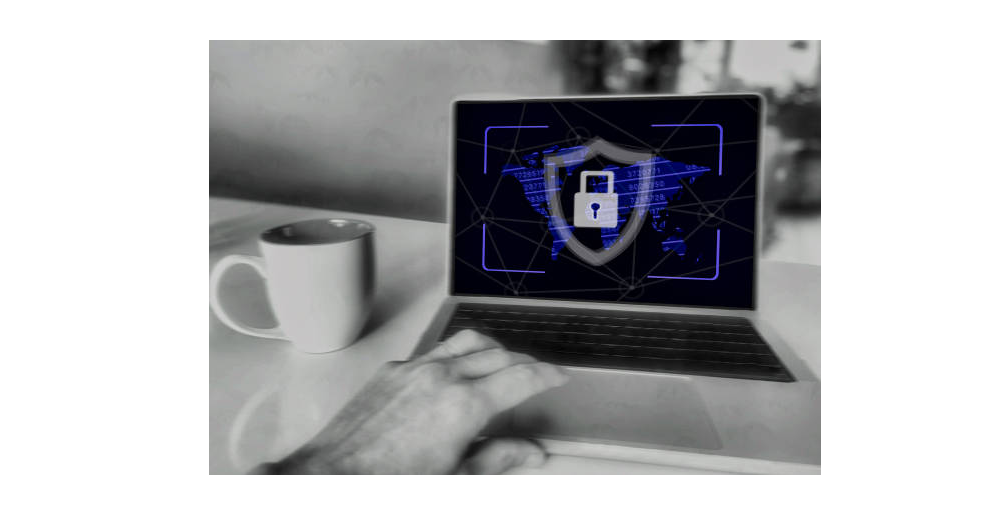
1. Ενεργοποίηση Τείχους προστασίας
Προστατεύστε το σύστημά σας από πιθανές απειλές με ένα τείχος προστασίας, ένα προστατευτικό φράγμα που παρακολουθεί τη δραστηριότητα του δικτύου και αποτρέπει ύποπτες συνδέσεις. Βεβαιωθείτε ότι το ενσωματωμένο τείχος προστασίας του υπολογιστή σας είναι ενεργό:
- Ο ρόλος του τείχους προστασίας: Ένα τείχος προστασίας προστατεύει τον υπολογιστή σας επιβλέποντας τα εισερχόμενα και τα εξερχόμενα δεδομένα, αποτρέποντας τη μη εξουσιοδοτημένη πρόσβαση.
- Ενεργοποίηση τείχους προστασίας (Windows): Μεταβείτε στο "Πίνακας Ελέγχου > Σύστημα και Ασφάλεια > Τείχος προστασίας του Windows Defender > Ενεργοποίηση ή απενεργοποίηση του τείχους προστασίας των Windows."
- Ενεργοποίηση Τείχους προστασίας (macOS): Επισκεφτείτε τις "Προτιμήσεις συστήματος > Ασφάλεια και απόρρητο > Τείχος προστασίας."
2. Χρησιμοποιήστε Αξιόπιστο Antivirus
Βασιστείτε σε ένα ισχυρό antivirus για να προστατεύσετε τη συσκευή σας με ισχυρή προστασία. Ένα ποιοτικό antivirus προστατεύει από κακόβουλο λογισμικό και απειλές spyware, ενισχύοντας την ψηφιακή σας ασφάλεια.
Επιπλέον επίπεδο ασφάλειας:
- Επιλέξτε ένα antivirus που είναι εξοπλισμένο για να ανιχνεύει και να εξουδετερώνει πιθανούς κινδύνους.
- Σκεφτείτε λειτουργίες όπως η Προστασία από απειλές του NordVPN, η οποία εντοπίζει και μετριάζει αποτελεσματικά τις απειλές στον κυβερνοχώρο.
3. Αποφύγετε τις παγίδες phishing
Μείνετε ενημερωμένοι σχετικά με κόλπα ηλεκτρονικού ψαρέματος που χρησιμοποιούνται από εγκληματίες στον κυβερνοχώρο, συμπεριλαμβανομένων των τακτικών που περιλαμβάνουν ψεύτικους πράκτορες υποστήριξης. Προστατέψτε τον εαυτό σας με το να είστε προσεκτικοί με άγνωστα email, συνδέσμους και συνημμένα, τα οποία θα μπορούσαν να οδηγήσουν σε επιβλαβή εγκατάσταση λογισμικού απομακρυσμένης πρόσβασης.
Μείνετε επιφυλακτικοί:
- Μάθετε για τις παραπλανητικές τακτικές που ενδέχεται να χρησιμοποιήσουν οι πράκτορες υποστήριξης απατεώνων για να αποκτήσουν πρόσβαση στη συσκευή σας.
- Να είστε προσεκτικοί με τα email από άγνωστους αποστολείς και να αποφεύγετε να κάνετε κλικ σε ύποπτους συνδέσμους ή να κάνετε λήψη άγνωστων συνημμένων.
4. Ασφαλές δημόσιο Wi-Fi
Να είστε προσεκτικοί όσον αφορά τους κινδύνους που σχετίζονται με τα δημόσια δίκτυα Wi-Fi, τα οποία είναι ευάλωτα σε παραβιάσεις. Βελτιώστε την ασφάλειά σας χρησιμοποιώντας ένα VPN όπως το NordVPN για να θωρακίσετε τις διαδικτυακές σας αλληλεπιδράσεις.
Μείνετε προστατευμένοι:
- Τα δημόσια σημεία Wi-Fi είναι εύκολοι στόχοι για εγκληματίες του κυβερνοχώρου που μπορούν να υποκλέψουν τα δεδομένα σας.
- Διασφαλίστε τη διαδικτυακή σας δραστηριότητα χρησιμοποιώντας ένα VPN όπως το NordVPN, κρυπτογραφώντας τη σύνδεσή σας και αποτρέποντας πιθανές απειλές.
5. Καλύψτε την κάμερα web σας
Διατηρήστε το απλό και ασφαλές, τοποθετώντας ταινία πάνω από την κάμερα web του φορητού υπολογιστή σας, ένα πρακτικό μέτρο για την αποφυγή πιθανών εισβολών. Μπορείτε επίσης να βρείτε ειδικά κατασκευασμένα καλύμματα κάμερας web για μεγαλύτερη άνεση και προστασία.
Εύκολη άμυνα:
- Προστατέψτε την κάμερά σας από αδιάκριτα βλέμματα χρησιμοποιώντας ταινία για να την καλύψετε όταν δεν τη χρησιμοποιείτε.
- Σκεφτείτε τα καλύμματα κάμερας web που συνδέονται άψογα στη συσκευή σας, παρέχοντας ένα επιπλέον επίπεδο απορρήτου.
6. Αξιολογήστε τα μηνύματα απειλών
Να είστε προσεκτικοί όταν αντιμετωπίζετε ανησυχητικά μηνύματα που υποστηρίζουν ότι η κάμερα web σας έχει παραβιαστεί. Να είστε δύσπιστοι και να λάβετε μέτρα για να ελέγξετε την αξιοπιστία τέτοιων ισχυρισμών και των αποδεικτικών στοιχείων που παρουσιάζονται.
Να είστε σε επαγρύπνηση:
- Μην πιστεύετε αμέσως τα απειλητικά μηνύματα. οι χάκερ μπορούν να χρησιμοποιήσουν τακτικές εκφοβισμού.
- Αξιολογήστε τη νομιμότητα των αξιώσεων και αναρωτηθείτε εάν τα στοιχεία τους είναι γνήσια.
Τελικές σκέψεις
Στην εποχή των ψηφιακών τρωτών σημείων, η επαγρύπνηση σχετικά με το ενδεχόμενο hacking από κάμερα web είναι απαραίτητη. Μπορείτε να ενισχύσετε το ψηφιακό σας απόρρητο αναγνωρίζοντας τα προειδοποιητικά σημάδια και ενεργώντας προληπτικά.
Θυμηθείτε τα μέτρα που συζητήσαμε: ενεργοποιήστε το τείχος προστασίας σας, βασιστείτε σε ένα ισχυρό πρόγραμμα προστασίας από ιούς, προσέχετε το ηλεκτρονικό ψάρεμα, προστατεύστε τον εαυτό σας στο δημόσιο Wi-Fi με ένα VPN, καλύψτε την κάμερα web και αξιολογήστε τυχόν ανησυχητικές αξιώσεις. Χρησιμοποιήστε αυτές τις προφυλάξεις για να διασφαλίσετε ότι οι διαδικτυακές σας δραστηριότητες παραμένουν ιδιωτικές και ασφαλείς.
Μείνετε ενημερωμένοι, μείνετε προστατευμένοι και αναλάβετε τον έλεγχο του ψηφιακού σας κόσμου.
Ένα ακόμη πράγμα
Εάν έχετε ένα δεύτερο, μοιραστείτε αυτό το άρθρο στα social σας. μπορεί να ωφεληθεί και κάποιος άλλος.
Εγγραφείτε στο ενημερωτικό μας δελτίο και γίνετε ο πρώτος που θα διαβάσει τα μελλοντικά μας άρθρα, κριτικές και αναρτήσεις ιστολογίου απευθείας στα εισερχόμενά σας. Προσφέρουμε επίσης προσφορές, προσφορές και ενημερώσεις για τα προϊόντα μας και τις κοινοποιούμε μέσω email. Δεν θα χάσετε ένα.
Σχετικά άρθρα
» Εργαλείο κάμερας Excel: Λήψη και εμφάνιση δυναμικών οπτικών στα υπολογιστικά φύλλα σας
» Πώς να διορθώσετε το σφάλμα "Δεν μπορούμε να βρούμε την κάμερά σας (0xA00F4244)" στα Windows 11
» Πώς να διορθώσετε τον κωδικό σφάλματος 0xA00F4244 NoCamerasAreAtached